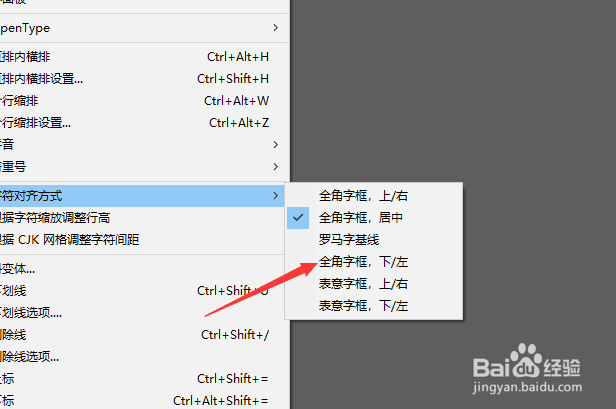1、首先在InDesign中“选中的字符”要设置字符的对齐
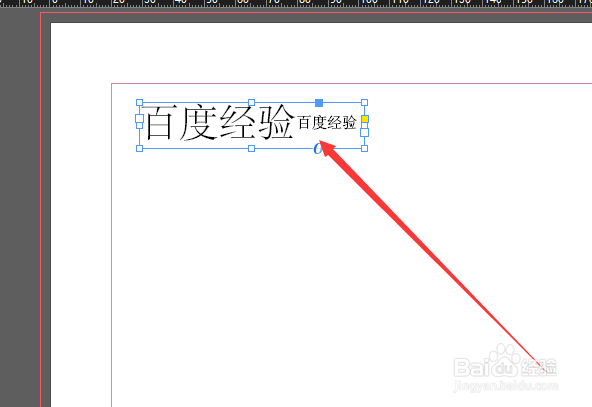
2、在菜单栏中单击“窗口”选项卡
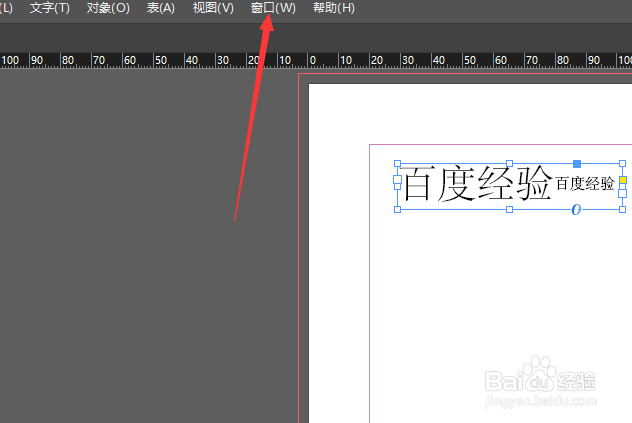
3、在窗口菜单列表中单击“文字和表”选项
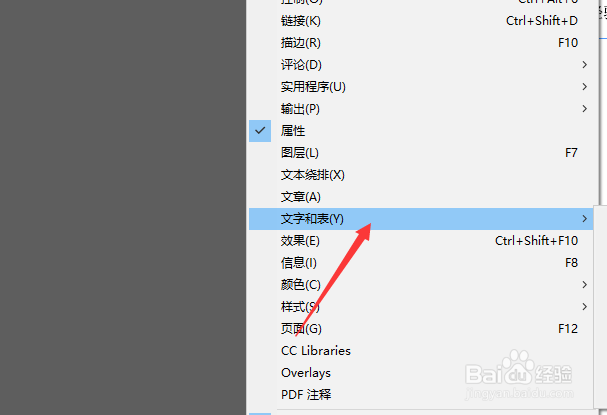
4、然后在文字和表的菜单中单击“字符”选项
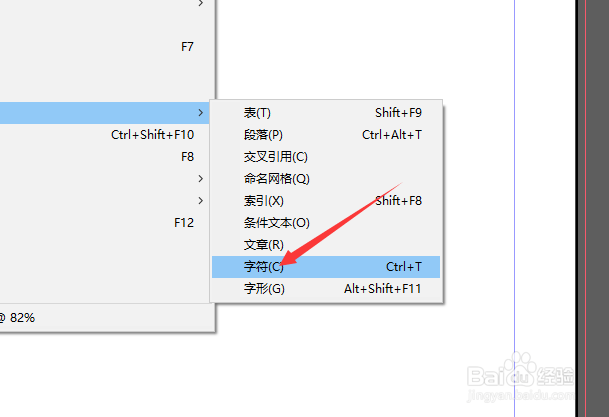
5、打开字符面板中单击“菜单”按钮
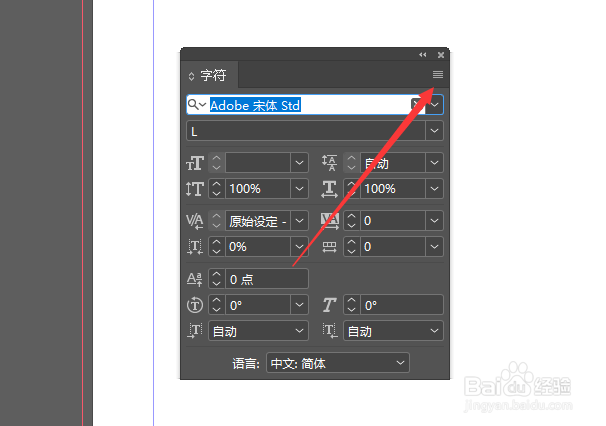
6、随后在字符菜单中单击“字符对齐方式”选项

7、然而在字符对齐方式菜单列表中单击“设置字符对齐的方式”即可。
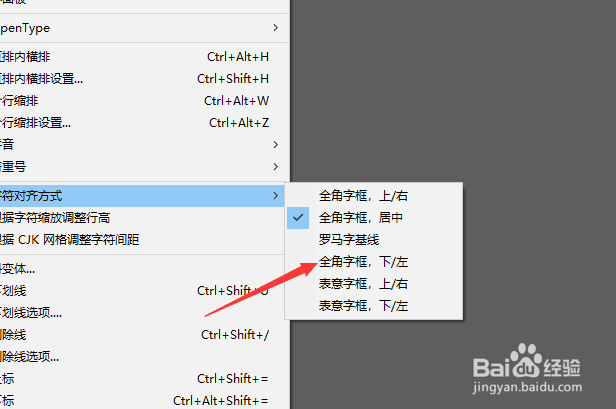
1、首先在InDesign中“选中的字符”要设置字符的对齐
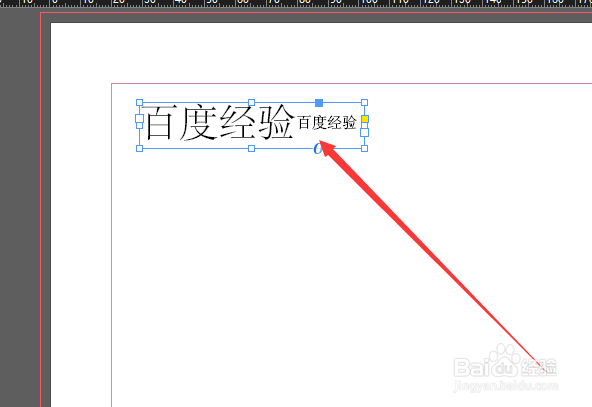
2、在菜单栏中单击“窗口”选项卡
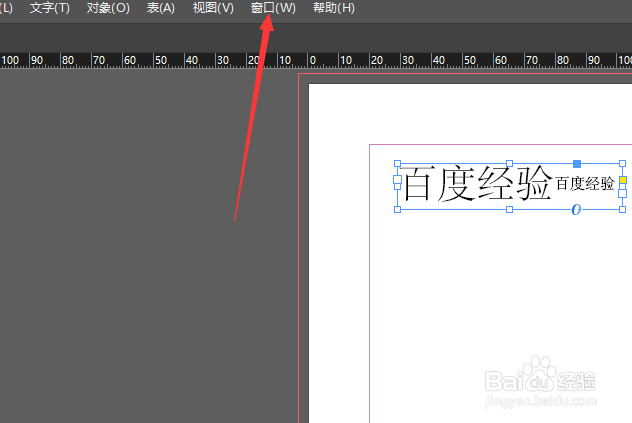
3、在窗口菜单列表中单击“文字和表”选项
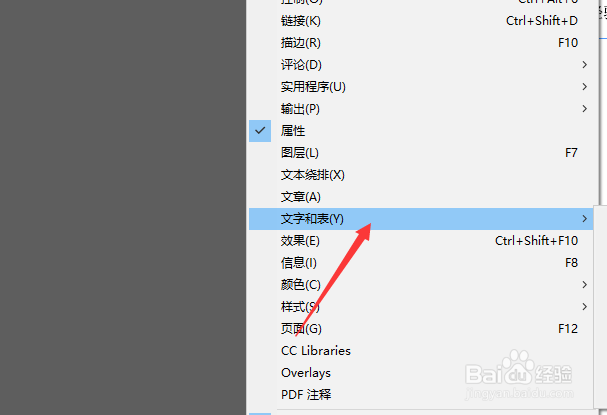
4、然后在文字和表的菜单中单击“字符”选项
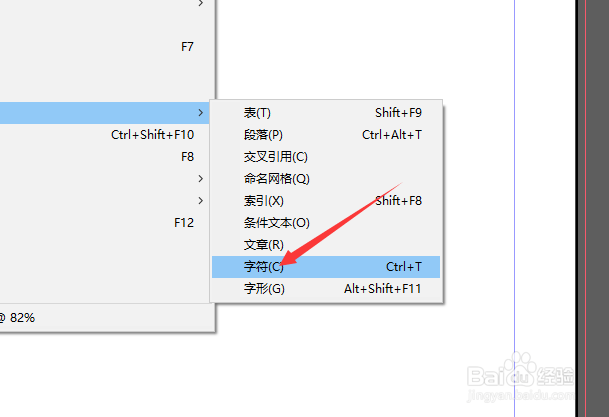
5、打开字符面板中单击“菜单”按钮
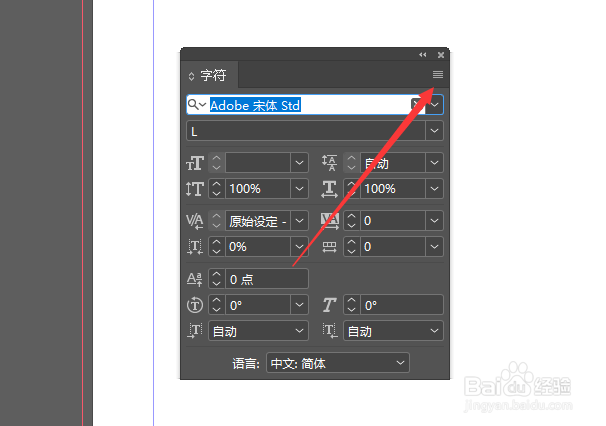
6、随后在字符菜单中单击“字符对齐方式”选项

7、然而在字符对齐方式菜单列表中单击“设置字符对齐的方式”即可。